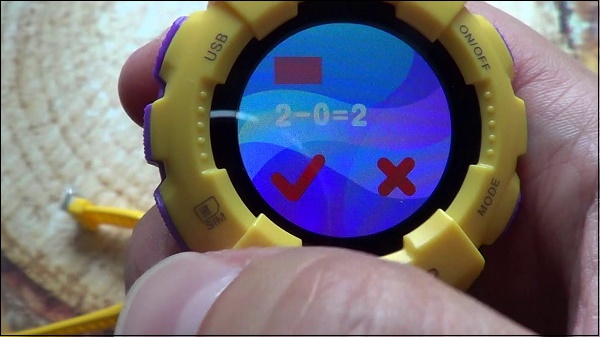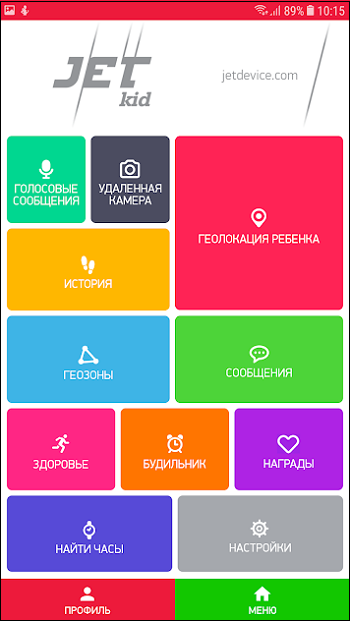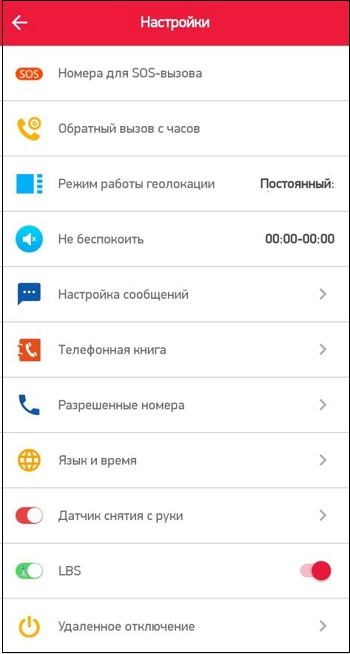Детские часы JET Kid Friend розовый

2G, ремешок — розовый, Android 5.2 и выше, iOS 8 и вышe, GPS, LBS, ГЛОНАСС, IP54
подробнее
27
Код товара: 4729211
Детские часы JET Kid Friend синий
2G, ремешок — черный, Android 5.2 и выше, iOS 8 и вышe, GPS, LBS, ГЛОНАСС, IP54
подробнее
17197,72
Цвет:
Код товара: 4729210
Часы для ребёнка Jet-Kids относятся к классу бюджетных устройств. Однако, несмотря на это в них есть все необходимые функции для контроля и безопасности. Пользователи часов часто сталкиваются с проблемой их настройки. Данная инструкция подскажет, как это сделать.
Contents
- 1 Как включить/выключить smart watch Jеt kids?
- 2 Как подключить sim?
- 3 Как подключить умные часы Jet Kids к телефону?
- 4 Приложение для смартфона
- 5 Особенности настройки умных часов Jet Kids
- 5.1 Jet Kids Scout
- 5.2 Jet Kids Next
- 5.3 Jet Kids Connect
Как включить/выключить smart watch Jеt kids?
После покупки часов Jet Kids, их необходимо зарядить, иначе они не включатся, так как батарея может находиться в разряженном состоянии. Чтобы аккумулятор прослужил как можно больше, необходимо производить его зарядку в выключенном состоянии.
Чтобы включить устройство, проделайте следующие шаги:
- произвести зарядку с помощью USB кабеля;
- найти кнопку включения на правой стороне умных часов;
- удерживать кнопку в течении 3-5 секунд;
Для выключения часов нужно зайти в приложение и сделать следующие шаги:
- зайти в «Настройки»;
- открыть «Удалённое отключение»;
- кликнуть на иконку «Ок»
Можно использовать и другой вариант выключения, послав смс-команду со смартфона pw,123456,poweroff#
Без сим-карты с подключенным интернетом, устройство выключается также с помощью кнопки, которая находится справа.
Как подключить sim?
Перед тем как вставить сим-карту в часы jet kid у пользователя должен быть:
- на сим-карте должен быть положительный баланс:
- на устройстве должен быть разъём MICRO;
- перед тем как установить карту, нужно разблокировать её; безопасность, исключив PIN-код;
- Карта должна поддерживать режим 2G;
В комплект некоторых моделей Jet Kids входит маленькая отвёртка для того, чтобы аккуратно открутить заднюю крышку смарт-часов. Перед установкой симки, следует внимательно прочесть инструкцию.
Как убрать Пин-код на сим-карте:
- вставьте карту в смартфон и зайдите в «Настройки Безопасности»;
- нужно нажать «Настроить блокировку»;
- ползунок нужно отодвинуть вправо, если там стоит галочка, её нужно убрать;
После проделанных действий сим-карту можно вставить в выключенные smart-часы. Следует обратить внимание на экран устройства при его включении. В верхней части дисплея должна высветится буква Е, что свидетельствует о правильной работе internet-соединения.
Для активизации основных функций умных часов, на смартфон нужно скачать приложение, которое затем нужно установить. Скачать приложение Jet Kids можно по QR коду, который расположен на упаковке, либо на задней крышке умного устройства. Также ссылка на скачивание будет предложена ниже.
Перед подключением smart-watch часов к телефону, сим-карту нужно активировать. Для этого её необходимо вставить в смартфон. После того как загорится символ «Е», карту можно вставлять в часы.
После регистрации в приложении выполняем следующие действия:
- Запускаем приложение, камеру смартфона нужно направить на обратную сторону часов, где расположен ID номер.
- В разделе «Логин» нужно вписать свой E-mail.
- Далее нужно указать имя владельца часов.
- Необходимо придумать пароль и ввести его.
Переходим к настройке по общим параметрам. Сначала нужно установить правильную дату и время. Функции спортивного режима могут запросить физические параметры ребёнка.
После подключения телефона к часам вотч кидс, необходимо сделать пробный звонок. Для совершения звонка с телефона на детский гаджет нужно:
- Зайти в «Телефонную книгу» на смартфоне.
- Кликнуть на номер сим-карты ребёнка.
- Следует убедиться в том, что приём вызова пошёл.
Совершать звонки на умные часы могут только номера абонентов, вбитые в их память.
Проверить следует и сигналы SOS с телефона ребёнка. Для включения режима ЧС достаточно нажать кнопку с наименованием «SOS». В память смарт-часов можно вбить три номера самых близких ребёнку людей.
Приложение для смартфона
Одно из новых приложений для детских часов – это Jet Kid. Данное приложение можно скачать в Google Play и App Store/
Программа позволяет быстро синхронизировать умные смарт часы jet kid и настроить следующие функции:
- Отображение местонахождения ребёнка с точностью до 3-5 метров. Все модели часов Jet Kids оснащены компонентом LBS, который позволяет отслеживать объекты с помощью вышек сотовой связи.
- Совершать звонки на устройство и возможность включения режима прослушки.
- Уведомления о перемещениях ребёнка, история перемещений.
- Специальный звуковой сигнал при нажатии SOS.
- Датчик снятия часов с руки.
- Сигнал разрядки наручного гаджета.
- Функция шагомера.
- Просмотр физической активности ребёнка.
- Возможность просмотра фотографий, которые можно делать с помощью часов.
- На некоторых моделях часов jet kid доступен видеозвонок.
Для настройки часов джет кидс нужно:
- Установить приложение на смартфон.
- Зайти в саму программу и зарегистрировать девайс для ребёнка.
- Прописать все личные данные.
При регистрации в приложении нужно очень внимательно вводить ID. Его можно вводить как в ручном режиме, так и при помощи QR.
Особенности настройки умных часов Jet Kids
Для каждой модели умных часов Jet Kids характерна своя особенность в настройке. Рассмотрим на примере трёх моделей, в чём она состоит:
Jet Kids Scout
После активации сим-карты и включении смарт-часов, пользователю будет предложено самому подкорректировать время и дату, а также самостоятельно определить геозоны при настройке устройства. При удалении ребёнка из зон безопасности будет срабатывать сигнал.
В данной модели можно добавить дополнительное устройство. Благодаря этой функции следить за перемещениями малыша можно будет сразу с нескольких смартфонов.
Подробнее в статье Смарт-часы Jet Kids scout
Jet Kids Next
При настройках часов данной модели может возникнуть проблема с IMEI. В ряде случаев его нужно прописать вручную и перезагрузить девайс ещё раз.
Функциональные возможности этой модели позволяют добавить несколько устройств. Переключаться между ними можно прямо на карте специальным тумблером.
Подробнее в статье Jet Kids Next
Jet Kids Connect
При настройке данной модели, пользователю будет предложено границы безопасных зон, за которые ребёнку заходить будет нельзя. После регистрации, пользователю нужно будет ввести точное время и дата. Благодаря приложению, к часам можно добавить несколько гаджетов.
Чтобы привязать несколько девайсов к смарт-часам нужно:
- Зарегистрироваться в приложении JetKids;
- Загрузить приложение на смартфоны, которые будут привязаны к смарт вотч, абонентам данных мобильных устройств регистрироваться не нужно.
- Пользователи могут входить в приложение пользуясь одним общим паролем.
Благодаря этой функции контролировать ребёнка могут оба родителя.
Подробнее в статье Jet Kids Connect
Мы уделяем первостепенное значение здоровью и безопасности наших детей. Мы беспокоимся, где наш ребёнок, с кем он, почему он не берёт трубку и не слишком холодно ли ему на улице. К счастью, современные технологии не стоят на месте, и предлагают нам множество удобных инструментов, позволяющих держать руку на пульсе жизни нашего чада. Одним из таких инструментов является детский гаджет, позволяющий быстро прийти на помощь ребёнку, отследить его местоположение, прослушать окружающий его фон и многое другое. Ниже разберём, как осуществить настройку детских смарт-часов под названием JET Kid.
Содержание
- Возможности smart-часов JET Kid
- Настройка детского смарт-браслета JET Kid
- Заключение
Возможности smart-часов JET Kid
Серия «JET Kid» – удобные и функциональные девайсы, позволяющие быть на связи с вашим ребёнком. Цена часов составляет от 2 до 4 тысяч рублей, они удобно носятся и легко настраиваются. Вариативность цветов моделей даёт широкие возможности для выбора девайса, который подойдёт именно вашему подопечному.
Функциональность устройства действительно обширна. Кроме времени и будильника детские часы могут работать как мобильный телефон, выполнять звонки и обмениваться голосовыми сообщениями. Благодаря спутниковой навигации вы сможете определять местоположение ребёнка и получить звуковой сигнал, если ребёнок покинет определённую вами геозону. Кнопка SOS в JET Kid позволит вашему ребёнку быстро обратиться к вам за помощью. А функция обратного вызова позволит вам прослушать звуковой фон, в котором на данную минуту находится ваш сын или дочь.
Словом, функциональных преимуществ у линейки «JET Kid» хватает. Каким же образом настроить девайс Jet Kid для использования родителями и ребенком? Расскажем ниже.
Читайте также: Как сделать скриншот на BQ.
Комплекс шагов, позволяющих выставить настройки для Jet Kid не несёт каких-либо сложностей. Для начала необходимо зарядить часы, и вставить в них сим-карту стандарта micro-sim с подключенным мобильным интернетом. Ранее для работы с часами подходили лишь сим-карты операторов Мегафон и Билайн, позволяющие более-менее точно определять местоположение детского устройства.
Очень важно заранее отключить в сим-карте запрос для ввода PIN-кода. Доступ в Интернет для подключаемой сим-карты должен быть активирован и оплачен.
Для спряжения родительского смартфона со смарт-часами понадобится специальное приложение. Обычно в комплекте с часами идёт бирочка с QR-кодом, который содержит ссылку на данное приложение в Плей Маркет (к примеру, это может быть, «JetKid»).
Вы переходите по данной ссылке, скачиваете приложение на свой смартфон и запускаете его. Далее проходите регистрацию, введя ID-устройства (поможет направление камеры на QR-код на задней крышке часов), имя вашего ребёнка, е-мейл, телефон родителя и пароль.
После установки сим-карты время и дата будет настроено автоматически. Часовой пояс изменяется в настройках приложения (пункт «Настройки»).
Основное меню приложения выглядит примерно так:
| Опции: | Пояснение: |
|---|---|
| «Голосовые сообщения» | Позволяет обмениваться голосовыми сообщениями с вашим ребёнком. |
| «Геолокация ребёнка» | Заявлено определение местоположения ребёнка через JET Kid с точностью до 6 метров. |
| «История» | История перемещения ребёнка в заданный период времени. |
| «Геозоны» | Позволяет вам определить границы геозон, при покидании которых ребёнком вы услышите звуковой сигнал. |
| «Сообщения» | Позволяет настроить, когда smart-часы будут сообщать вам путём сообщений о низком заряде, SOS-вызове или снятии часов с руки ребёнком. |
| «Здоровье» | Подчёт количества шагов за день, контроль времени сна и другое. |
| «Будильник» | Позволяет настроить будильник. |
| «Награды» | Можно отправлять вашему ребёнку лайк через JET Kid. |
| «Найти часы» | Позволяет отследить нахождение часов по издаваемому ими звуковому сигналу в помещении. |
| «Профиль» | Здесь находятся персональные данные. |
| «Настройки» | Позволяют указать три номера для SOS-вызова, внести данные 10 абонентов в телефонную книгу, указать в какое время не беспокоить абонента и так далее. |
Включение и выключение детских часов, ответы на звонки происходят путём нажатия на кнопку SOS. Эта же кнопка поможет направить запрос о помощи трём людям на выбор, телефоны которых необходимо будет ввести в настройках приложения JET Kid.
За отправку сообщений отвечают пункты меню «Сообщения». Для отправки голосового сообщения выберите пункт «Голосовые сообщения» и нажмите на «Начать запись».
Определение местоположения ребёнка определяется путём выбора меню «Где ребёнок».
В целом, работа с приложением понятна сразу, и сложностей не вызывает.
Читайте также: как вставить СИМ карту в часы JET Kid Next.
Заключение
Выше мы рассмотрели, каким образом настроить и использовать детские смарт-часы под названием JET Kid. Несмотря на множество хвалебных отзывов, девайс имеет существенный недостаток – его заряда хватает всего на 7 часов. При этом он имеет множество описанных нами преимуществ. Потому если вы беспокоитесь о безопасности ваших детей, тогда обратите внимание на функционал данного устройства. Некоторые родители ныне буквально не представляют без таких часов будни своей детей.
Мы уделяем первостепенное значение здоровью и безопасности наших детей. Мы беспокоимся, где наш ребёнок, с кем он, почему он не берёт трубку и не слишком холодно ли ему на улице. К счастью, современные технологии не стоят на месте, и предлагают нам множество удобных инструментов, позволяющих держать руку на пульсе жизни нашего чада. Одним из таких инструментов является детский гаджет, позволяющий быстро прийти на помощь ребёнку, отследить его местоположение, прослушать окружающий его фон и многое другое. Ниже разберём, как осуществить настройку детских смарт-часов под названием JET Kid.
Содержание
- Возможности smart-часов JET Kid
- Настройка детского смарт-браслета JET Kid
- Заключение
Возможности smart-часов JET Kid
Серия «JET Kid» – удобные и функциональные девайсы, позволяющие быть на связи с вашим ребёнком. Цена часов составляет от 2 до 4 тысяч рублей, они удобно носятся и легко настраиваются. Вариативность цветов моделей даёт широкие возможности для выбора девайса, который подойдёт именно вашему подопечному.
Функциональность устройства действительно обширна. Кроме времени и будильника детские часы могут работать как мобильный телефон, выполнять звонки и обмениваться голосовыми сообщениями. Благодаря спутниковой навигации вы сможете определять местоположение ребёнка и получить звуковой сигнал, если ребёнок покинет определённую вами геозону. Кнопка SOS в JET Kid позволит вашему ребёнку быстро обратиться к вам за помощью. А функция обратного вызова позволит вам прослушать звуковой фон, в котором на данную минуту находится ваш сын или дочь.
Словом, функциональных преимуществ у линейки «JET Kid» хватает. Каким же образом настроить девайс Jet Kid для использования родителями и ребенком? Расскажем ниже.
Читайте также: Как сделать скриншот на BQ.
Настройка детского смарт-браслета JET Kid
Комплекс шагов, позволяющих выставить настройки для Jet Kid не несёт каких-либо сложностей. Для начала необходимо зарядить часы, и вставить в них сим-карту стандарта micro-sim с подключенным мобильным интернетом. Ранее для работы с часами подходили лишь сим-карты операторов Мегафон и Билайн, позволяющие более-менее точно определять местоположение детского устройства.
Очень важно заранее отключить в сим-карте запрос для ввода PIN-кода. Доступ в Интернет для подключаемой сим-карты должен быть активирован и оплачен.
Для спряжения родительского смартфона со смарт-часами понадобится специальное приложение. Обычно в комплекте с часами идёт бирочка с QR-кодом, который содержит ссылку на данное приложение в Плей Маркет (к примеру, это может быть, «JetKid»).
Вы переходите по данной ссылке, скачиваете приложение на свой смартфон и запускаете его. Далее проходите регистрацию, введя ID-устройства (поможет направление камеры на QR-код на задней крышке часов), имя вашего ребёнка, е-мейл, телефон родителя и пароль.
После установки сим-карты время и дата будет настроено автоматически. Часовой пояс изменяется в настройках приложения (пункт «Настройки»).
Основное меню приложения выглядит примерно так:
| Опции: | Пояснение: |
|---|---|
| «Голосовые сообщения» | Позволяет обмениваться голосовыми сообщениями с вашим ребёнком. |
| «Геолокация ребёнка» | Заявлено определение местоположения ребёнка через JET Kid с точностью до 6 метров. |
| «История» | История перемещения ребёнка в заданный период времени. |
| «Геозоны» | Позволяет вам определить границы геозон, при покидании которых ребёнком вы услышите звуковой сигнал. |
| «Сообщения» | Позволяет настроить, когда smart-часы будут сообщать вам путём сообщений о низком заряде, SOS-вызове или снятии часов с руки ребёнком. |
| «Здоровье» | Подчёт количества шагов за день, контроль времени сна и другое. |
| «Будильник» | Позволяет настроить будильник. |
| «Награды» | Можно отправлять вашему ребёнку лайк через JET Kid. |
| «Найти часы» | Позволяет отследить нахождение часов по издаваемому ими звуковому сигналу в помещении. |
| «Профиль» | Здесь находятся персональные данные. |
| «Настройки» | Позволяют указать три номера для SOS-вызова, внести данные 10 абонентов в телефонную книгу, указать в какое время не беспокоить абонента и так далее. |
Включение и выключение детских часов, ответы на звонки происходят путём нажатия на кнопку SOS. Эта же кнопка поможет направить запрос о помощи трём людям на выбор, телефоны которых необходимо будет ввести в настройках приложения JET Kid.
За отправку сообщений отвечают пункты меню «Сообщения». Для отправки голосового сообщения выберите пункт «Голосовые сообщения» и нажмите на «Начать запись».
Определение местоположения ребёнка определяется путём выбора меню «Где ребёнок».
В целом, работа с приложением понятна сразу, и сложностей не вызывает.
Читайте также: как вставить СИМ карту в часы JET Kid Next.
Заключение
Выше мы рассмотрели, каким образом настроить и использовать детские смарт-часы под названием JET Kid. Несмотря на множество хвалебных отзывов, девайс имеет существенный недостаток – его заряда хватает всего на 7 часов. При этом он имеет множество описанных нами преимуществ. Потому если вы беспокоитесь о безопасности ваших детей, тогда обратите внимание на функционал данного устройства. Некоторые родители ныне буквально не представляют без таких часов будни своей детей.